【HyperSnap專業版】HyperSnap專業版下載 v7.28.05 電腦pc版
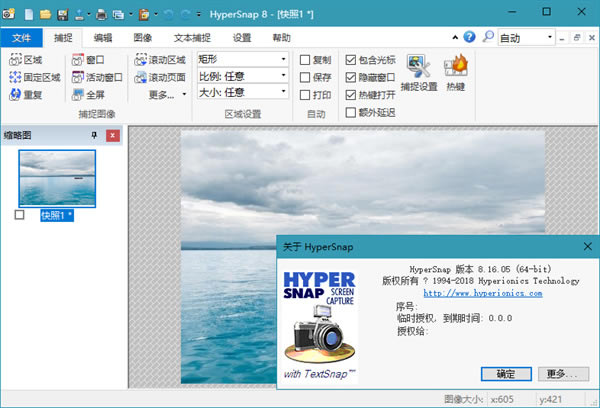
- 軟件類型:圖形軟件
- 軟件語言:簡體中文
- 授權方式:免費軟件
- 更新時間:2024-09-02
- 閱讀次數:次
- 推薦星級:
- 運行環境:WinXP,Win7,Win10,Win11
軟件介紹
HyperSnap專業版是一款由Hyperionics公司開發的功能強大、易于使用的的屏幕捕捉軟件。它提供了多種屏幕捕捉功能,包括全屏幕捕捉、窗口捕捉、區域捕捉、滾動窗口捕捉等,可以滿足用戶在不同場景下的捕捉需求。同時,軟件還提供了多種高級功能和快捷鍵操作,可以讓用戶更快捷地進行屏幕捕捉操作。
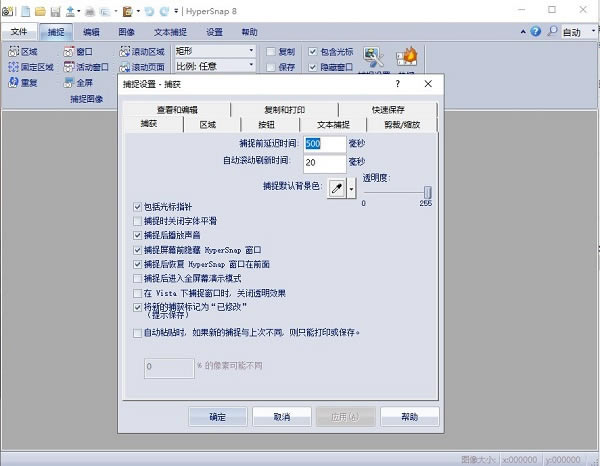
除了基本的屏幕捕捉功能外,HyperSnap專業版還具有許多高級功能。比如,用戶可以通過軟件自帶的圖像編輯器對捕捉到的圖像進行編輯、裁剪、標注等操作;還可以將捕捉到的圖像直接導出為多種格式,如BMP、JPG、PNG、GIF等,方便用戶在其他應用程序中使用。
軟件特色
1、全新的界面,使用Ribbon菜單模式,使用戶操作更加方便。
2、更加強大的HyperSnap繪圖編輯器,所有的圖像形狀都能保存為單獨的對象并對其操作。
3、全新的圖形編輯器,不同類型的圖形標注,需要時,還可以直接繪制圖像。
4、全新的HyperSnap文件格式。dhs,可以保留定制的形狀為單獨的對象以后使用。
5、支持圖像的透明度,可完全或部分透明。
6、更豐富的顏色選擇器,標準的調色板顏色,集成RGB HSL顏色代碼。
7、可選的縮略圖列表,點擊縮略圖,可對圖片進行編輯。
8、圖像可以保存為PDF文件,能夠創建、打開PDF文件。
9、區域捕獲功能增強,可以選擇預先定義或用戶自定義的長寬比例捕捉區域。
10、支持火狐4和新的Firefox插件捕捉整個頁面等許多更小的改進。
軟件亮點
1、截取任何區域、窗口、按鈕
2、可以在任何桌面捕捉圖像,包括虛擬機桌面, 同時支持捕捉區域與上次捕捉區域大小一致。
3、可以捕捉活動窗口,擴展活動窗口,還可以捕捉無邊框窗口等窗口截圖。
4、按鈕捕捉--專業的技術寫手的理想選擇,適合那些需要大量捕捉記錄按鈕的專業技術文檔。
5、支持視頻截圖、連續截圖
6、支持抓取視頻、DVD 屏幕圖像 、DirectX, 3Dfx Glide全屏游戲截圖等。
7、支持圖像的連續截取,截取后的圖像顯示在窗口工作區,可通過窗口縮略圖視圖逐一查看。
8、多種方式截圖,非矩形窗口截取圖像
9、可以自由定義截圖區域的形狀大小,可以是橢圓形,圓形或是徒手圈出截圖區域形狀大小,同時在[圖像編輯]功能,將圖像做成更多效果。
10、支持將圖像保存為多種格式,并可以支持圖像格式轉換
11、截取編輯過的圖像可以以20多種圖形格式保存(包括:BMP, GIF, JPEG, TIFF, PCX 等)并閱覽,同時還可以將圖像格式轉換為其他需要的格式。
12、文字捕捉功能,TextSnap?功能,幾乎能在屏幕上的任何地方捕捉可編輯文本。也可以捕捉粘貼到MS Excel制表符分隔的數據。在Windows XP?運行時擴展窗口捕獲功能。捕捉前,可以調整大小的窗口大于屏幕,僅一步,不用滾動窗口即可完成操作。
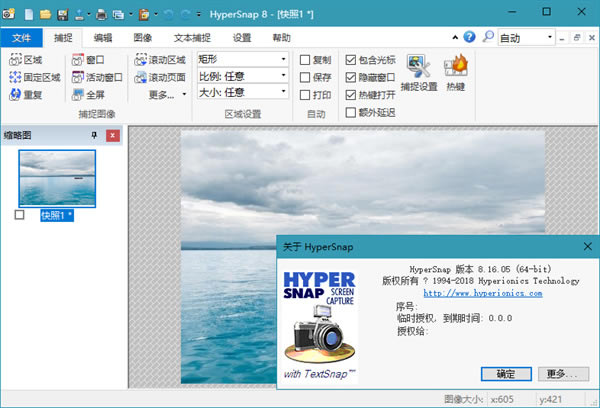
HyperSnap專業版功能
【超強捕捉屏幕、截圖功能】
截取任何區域、窗口、按鈕
可以在任何桌面捕捉圖像,包括虛擬機桌面, 同時支持捕捉區域與上次捕捉區域大小一致。
可以捕捉活動窗口,擴展活動窗口,還可以捕捉無邊框窗口等窗口截圖。
按鈕捕捉–專業的技術寫手的理想選擇,適合那些需要大量捕捉記錄按鈕的專業技術文檔。
支持視頻截圖、連續截圖
支持抓取視頻、DVD 屏幕圖像 、DirectX, 3Dfx Glide全屏游戲截圖等。
支持圖像的連續截取,截取后的圖像顯示在窗口工作區,可通過窗口縮略圖視圖逐一查看。
多種方式截圖,非矩形窗口截取圖像
可以自由定義截圖區域的形狀大小,可以是橢圓形,圓形或是徒手圈出截圖區域形狀大小,同時在[圖像編輯]功能,將圖像做成更多效果。
支持將圖像保存為多種格式,并可以支持圖像格式轉換
截取編輯過的圖像可以以20多種圖形格式保存(包括:BMP, GIF, JPEG, TIFF, PCX 等)并閱覽,同時還可以將圖像格式轉換為其他需要的格式。
【圖像編輯功能】
強大的圖像編輯功能
編輯: 全新強大的圖像捕獲、編輯、注釋和處理工具。對于圖像繪制的對象,現在可在任何時候選擇、編輯、顯示和隱藏、移動、刪除。
無限撤消/重做。保存一個新的本地文件格式進一步編輯后得出的對象,或永久保存一個標準的圖像和有對象的“印記”。
【多種圖像特效】
修改: 圖像裁剪,修改比例,分辨率,還可以添加鏡像效果,水印等;
旋轉: 任意旋轉,固定左旋轉,右旋轉,還可以設置旋轉角度;
特效:可以做切變,銳化、模糊效果,打馬賽克,可以加陰影,加邊框,可以做出浮雕效果;
在圖像顏色方面:可以編輯分辨率,修正顏色,更加可以一鍵替換顏色,可以做出黑白效果,可以反色等;
用戶工具:配置和啟動用于編輯圖像和其他任務的外部程序。
【更多人性化設置】
FTP服務器上傳,將截取的圖片上傳到FTP等其他位置。
自動執行重復性任務的MS Windows剪貼板緊密結合 – 甚至能夠在需要的地方自動粘貼所捕獲的圖像!
設定熱鍵,使用自動計時器對屏幕進行定時捕捉;設定是否顯示鼠標軌跡,支持在掃描儀相機等設備進行捕捉!
完全可定制的用戶界面。重新排列菜單和工具欄,以你想要的任何方式;可設置任何你喜歡的鍵盤快捷鍵分配方式;創建即時工具欄;甚至用語音命令控制HyperSnap!
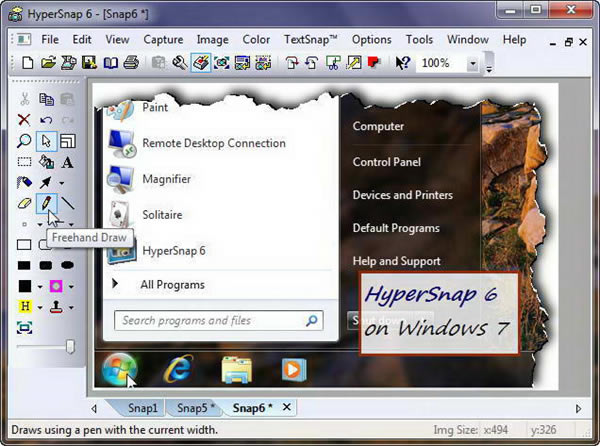
HyperSnap專業版快捷鍵介紹
缺省情況下快捷鍵定義如下:
Ctrl+Shift+F: 全屏幕截取。
Ctrl+Shift+V: 截取虛擬桌面。
Ctrl+Shift+W: 截取屏幕上鼠標所指窗口,閃爍的黑色矩形框內為抓取對象。
Ctrl+Shift+R: 截取特定區域,此時鼠標變為"+"光標,按住鍵拖動出一個矩形框,其中內容將被選中。
Ctrl+Shift+A: 截取當前活動窗口。
Ctrl+Shift+C: 截取不含邊框的當前活動窗口。
Ctrl+Shift+P:截取最后指定區域。
F11: 重復最后一次截取。
Shift +F11: 停止自動截取。
Scoll Lock: 對特殊環境中的圖形截取。
F1: 幫助信息。
自定義快捷鍵
單擊“顯示”→“自定義”,在“自定義”窗口中單擊“鍵盤”標簽,則可以指定任何一個命令的快捷鍵。使用我們用起來更加順手。
HyperSnap專業版怎么滾動截圖
一、Word窗口滾動截圖
1、打開要截取的Word文檔,本例共兩頁內容,單擊“捕捉”=〉點擊“擴展活動窗口”或者按“Ctrl + Shift + X”,如下圖所示:
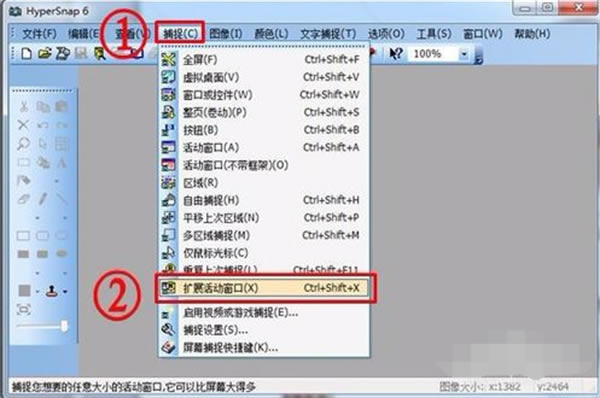
2、彈出“擴展窗口捕捉”窗口對話框,在高度文本框中輸入“2400”,這里是估計的,A4紙高度約1000,兩頁2000按鈕,還有菜單欄約400,記得要留足夠高度,否則裝不完要截圖內容,寬度可以不用管,軟件自動獲取窗口寬度。如下圖所示:
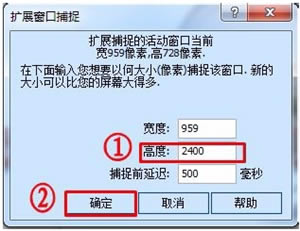
3、然后保存。
二、網頁窗口滾動截圖
1、打開要截取的網頁,未顯示完有滾動條。
2、單擊“捕捉”=〉點擊“擴展活動窗口”或者按“Ctrl + Shift + X”。
3、彈出“擴展窗口捕捉”窗口對話框,在高度文本框中輸入“2500”,這里是估計的,能裝下要截圖內容就行,寬度可以不用管,軟件自動獲取窗口寬度。

